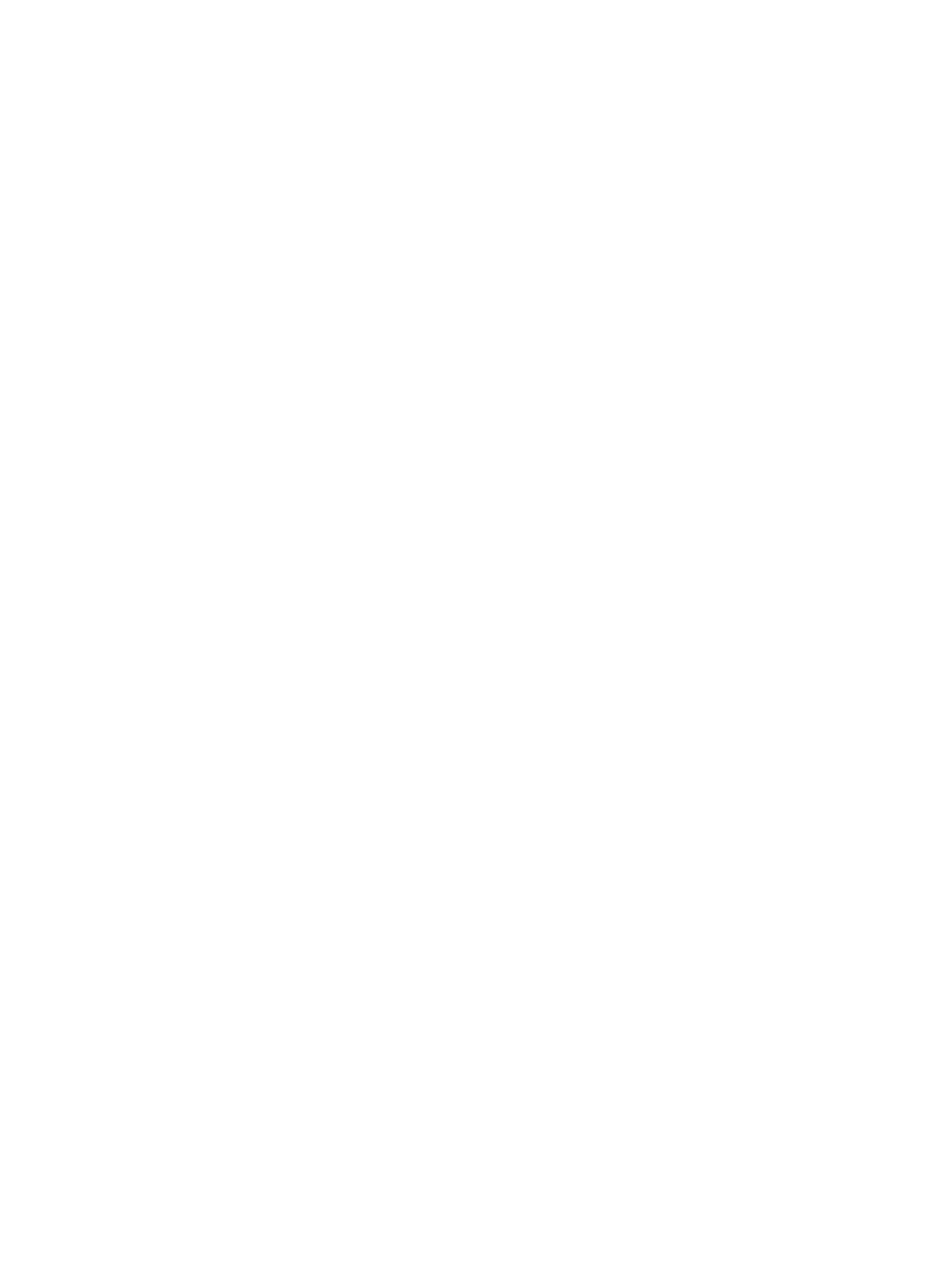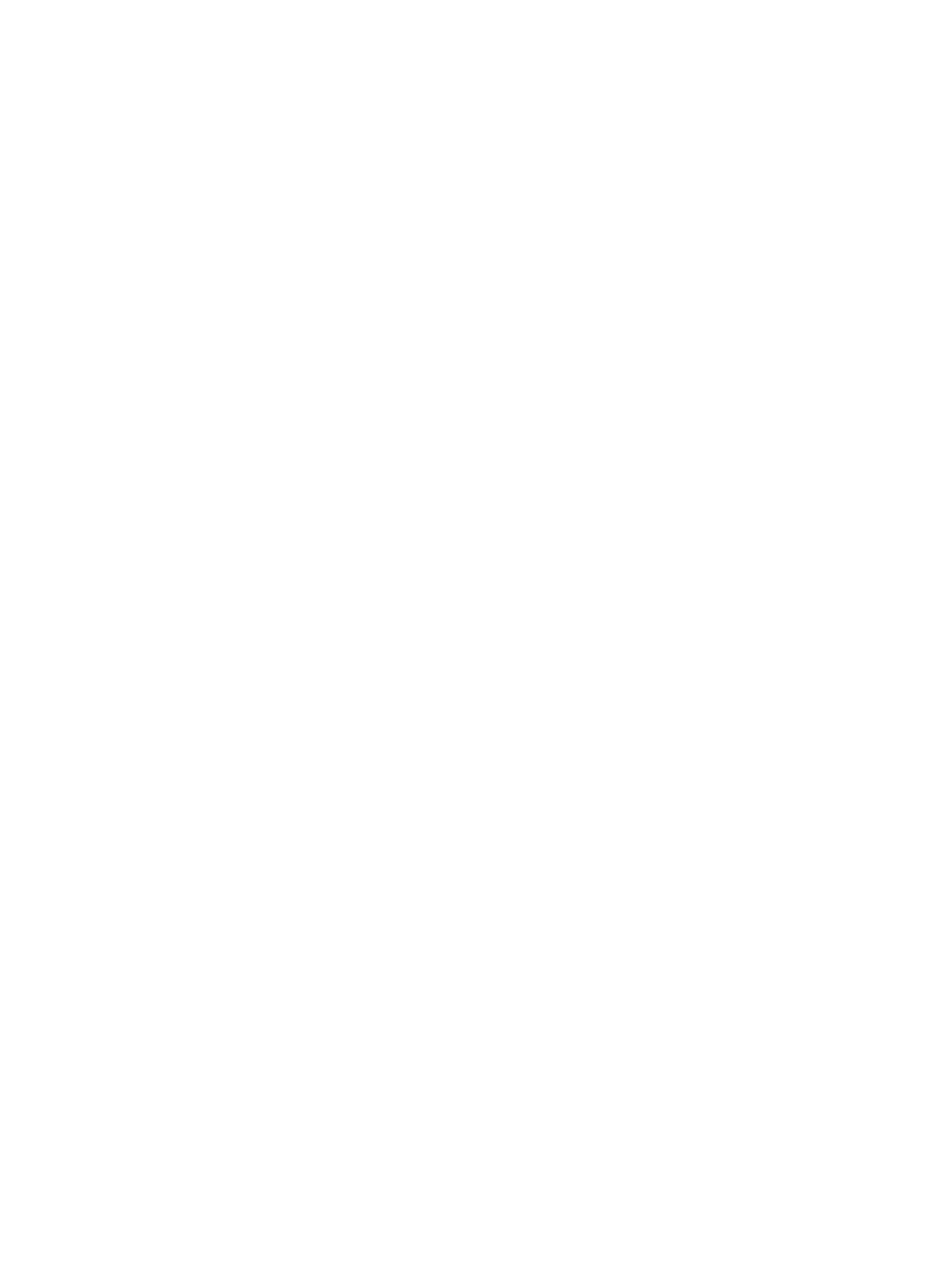
Устранение неполадок при подключении в поездках
При возникновении неполадок при подключении модема во время использования компьютера в
стране, отличной от страны приобретения, выполните следующие действия.
●
Проверьте тип телефонной линии.
Для модема необходима аналоговая, а не цифровая телефонная линия. Линия, называемая
линией мини-АТС, обычно является цифровой. Телефонная линия, называемая линией
передачи данных, линией факса, модемной линией или стандартной
телефонной линией,
обычно является аналоговой.
●
Проверьте режим набора - импульсный или тоновый.
Аналоговая телефонная линия поддерживает один из двух режимов набора: импульсный
набор или тоновый набор. Эти режимы набора выбираются в параметрах «Телефон и
модем». Выбранный режим набора должен соответствовать режиму набора,
поддерживаемому телефонной линией в вашем местоположении.
Для определения поддерживаемого телефонной
линией режима набора наберите на
телефоне несколько цифр, затем прослушайте: щелчки (импульсы) или звуковые сигналы.
Щелчки означают, что телефонная линия поддерживает импульсный набор. Звуковые
сигналы означают, что телефонная линия поддерживает тоновый набор.
Для изменения режима набора номера для текущего местоположения модема, выполните
следующие действия.
1. Выберите Пуск > Панель управления > Оборудование
и звук > Телефон и модем.
2. Затем выберите вкладку Набор номера.
3. Выберите местоположение модема.
4. Нажмите кнопку Изменить.
5. Выберите либо тоновый, либо импульсный.
6. Два раза нажмите кнопку OK.
●
Проверьте набираемый телефонный номер, затем ответ удаленного модема.
Наберите телефонный номер, убедитесь, что удаленный модем отвечает, затем повесьте
трубку.
●
Установите для
модема игнорирование сигналов тонового набора.
При получении модемом сигнала, который он не может распознать, модем не производит
набора номера; выдается сообщение об ошибке “Нет гудка”.
Чтобы установить для модема игнорирование всех тоновых сигналов до набора номера,
выполните следующие действия.
1. Выберите Пуск > Панель управления > Оборудование и звук > Телефон
и модем.
2. Затем выберите вкладку Модемы.
3. Выберите нужный модем в списке.
4. Нажмите кнопку Свойства.
6 Глава 1 Использование модема (только на некоторых моделях)